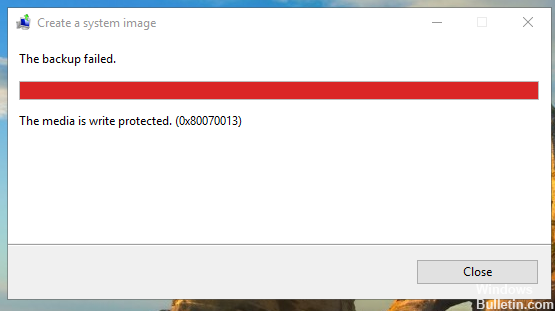4月2024更新:使用我们的优化工具停止收到错误消息并减慢您的系统速度。 立即获取 此链接
- 下载并安装 修复工具在这里。
- 让它扫描你的电脑。
- 然后该工具将 修理你的电脑.
您从 Windows 0 收到的错误代码 80070013x10 表示您正在尝试在已安装的计算机上安装驱动程序,或者您正在安装的驱动程序与您的硬件的兼容性低于您已有的驱动程序。
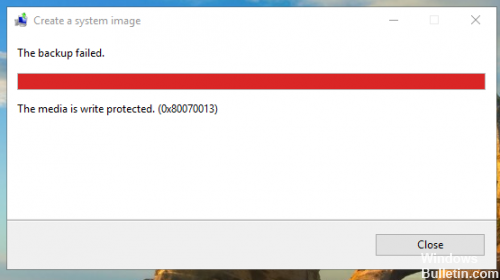
错误代码不允许您在Windows 10系统上安装更新和原因 Windows Update失败 直到你解决它。 由于您的系统必须定期更新,因此您必须尽快解决此问题。
有两种可能的驱动程序问题无法更新Windows 10,即您正在尝试安装现有驱动程序,或者它与硬件不兼容(或者与系统上已运行的驱动程序不兼容)。 请注意,在修复0X80070013错误之前,不允许更新Windows。
如何修复Windows更新错误0X80070013?
我们假设这个0X80070013故障排除比预期的要容易得多。 但是,要非常小心并按指示执行每个步骤,否则Windows系统将无法理解命令,或者更糟糕的是,可能会误解可能导致其他问题的原因。 如果您已执行所有这些步骤,请通过运行Windows 0 Update检查80070013X10故障排除是否成功。
手动重置Windows更新组件
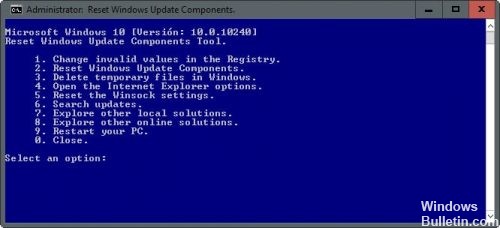
要重置Windows Update组件,必须使用高命令提示符下的某些命令。 要打开它,您现在必须同时按下键盘上的Windows和X键。 将打开一个选项菜单,您必须在其中选择命令提示符(Admin)。
如果您需要按“是”以启动高提示,则可能会出现一个用户帐户消息。 一旦进入,您必须首先安装MSI安装程序,Windows Update Services和BITS。 输入以下命令,然后在每个命令后面按Enter键。 输入命令时要小心,因为键入或拼写错误可能会导致系统错误。 也要有耐心,因为完成可能需要一些时间。
净停止wuauserv
净停止cryptSvc
网络停止位
净停止msiserver
服务完成后,重命名Catroot2和SoftwareDistribution文件夹。
这可以通过键入以下命令并在每个命令后按Enter键直接从出现的提示中完成。
ren C:\ Windows \ System32 \ catroot2 Catroot2.old
ren C:\ Windows \ SoftwareDistribution SoftwareDistribution.old
然后,您必须重新启动之前停止的服务,以允许Windows Update继续工作。 当您仍然处于高提示时,键入以下命令并记住在键入每个命令后照常按Enter键:
网开始wuauserv
启动cryptSvc网络
网络起始位
网络启动msiserver
完成后,只需单击右上角的X框即可关闭命令提示符。
我们希望这种方法可以帮助您重新启动Windows计算机。 如果您找到了另一种解决方案来纠正更新错误0x80070013,请在下面的评论中向我们展示。
https://answers.microsoft.com/en-us/windows/forum/windows_10-update/windows-10-update-error-0x80070013/c254cbd3-506c-4823-982a-c95db0337c54
专家提示: 如果这些方法都不起作用,此修复工具会扫描存储库并替换损坏或丢失的文件。 在问题是由于系统损坏引起的大多数情况下,它都能很好地工作。 该工具还将优化您的系统以最大限度地提高性能。 它可以通过以下方式下载 点击这里

CCNA,Web开发人员,PC疑难解答
我是计算机爱好者和实践IT专业人员。 我在计算机编程,硬件故障排除和维修方面拥有多年的经验。 我专注于Web开发和数据库设计。 我还拥有网络设计和故障排除的CCNA认证。